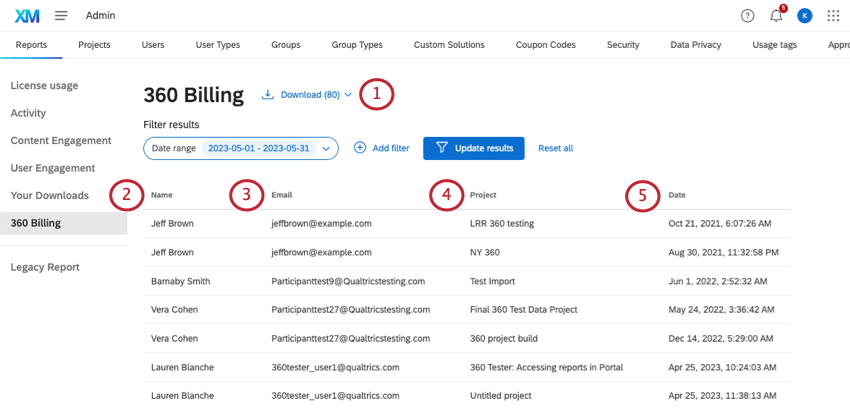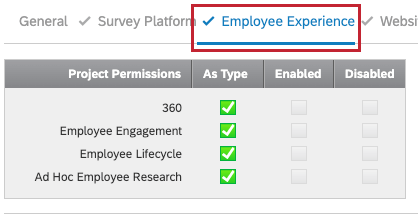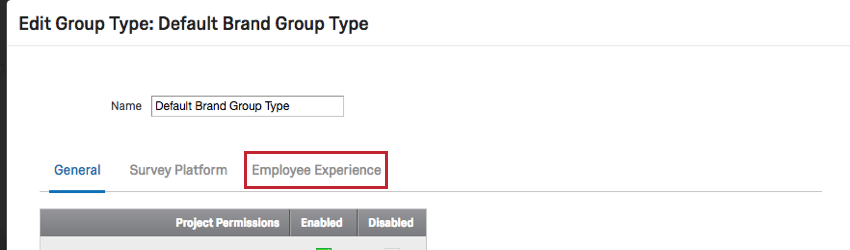Administração (EX)
Sobre a Página de Administração
Criar, gerenciar e organizar usuários é uma parte importante do Qualtrics. projetos experiência dos colaboradores, Employee Experience vêm com um conjunto exclusivo de necessidades e recursos administrativos. Continue lendo para saber mais sobre eles.
No produto, todos esses recursos podem ser encontrados na página Admin.
Relatório administrativos
A guia Relatório é seu principal recurso para entender o uso de sua licença. Ele incluirá projetos Pesquisa Platform e experiência dos colaboradores, Employee Experience. É possível ver gráficos de número de respostas, pesquisas e usuários. Se a sua organização tiver adquirido distribuições de SMS, você também verá um gráfico do uso de SMS da sua organização. Essa página também inclui uma lista das pesquisas mais ativas em sua organização. Esses relatórios administrativos funcionam exatamente da mesma forma no experiência dos colaboradores, Employee Experience e na Pesquisa Platform. Para obter mais informações, consulte a página de suporte Relatórios do administrador .
Projetos
A guia Projetos permite que você pesquise e gerencie todos os projetos do experiência dos colaboradores, Employee Experience em sua organização.
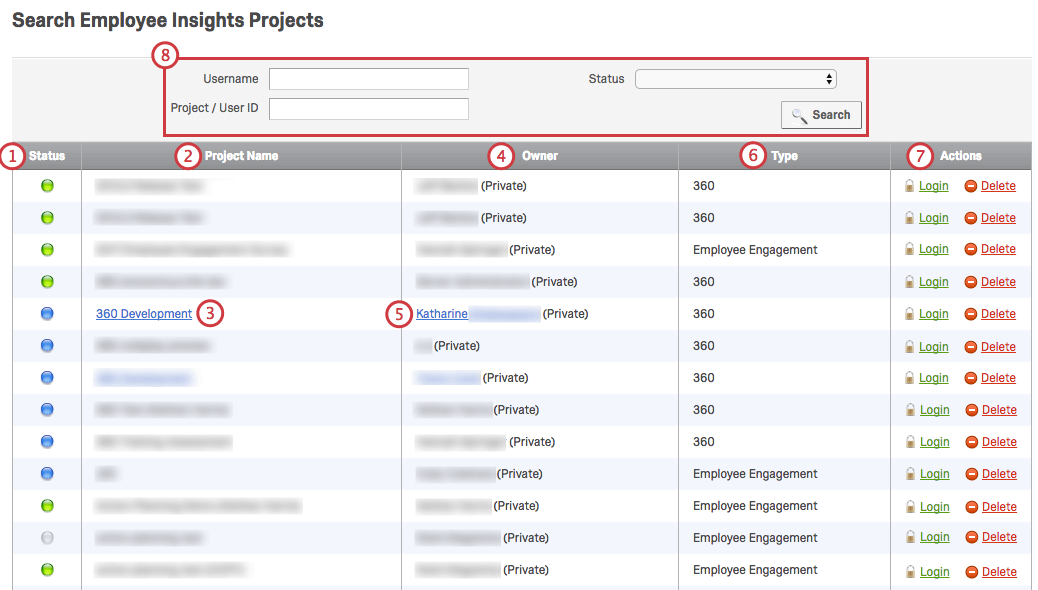
- Status: Fornece o status do projeto. Azul significa Não Iniciado, verde significa Ativo e cinza significa Fechado.
- Nome do projeto: O nome do projeto.
- Se você clicar no nome do projeto, poderá transferir a propriedade do projeto para outra pessoa da sua organização. Basta pesquisar usando o nome e o sobrenome do usuário para o qual você gostaria de transferir o projeto e, depois de localizar o usuário, selecione Transferir.
Atenção: Ao transferir projetos EX, os painéis não serão transferidos automaticamente. Se você quiser que o cessionário tenha acesso aos painéis, certifique-se de que o proprietário original tornou o cessionário um participante do projeto e concedeu a ele acesso de edição ao dashboard.Qdica: a guia Projetos ) permite que você transfira a propriedade da maioria dos tipos de projetos EX, inclusive programas Pulse, Engagement (Envolvimento), 360, Lifecycle (Ciclo de Vida) e Ad Hoc Colaborador Research (Pesquisa Ad Hoc de Funcionários ).
- Proprietário: O proprietário do projeto. Esse é o indivíduo que criou o projeto no início, a menos que a propriedade tenha sido transferida.
- Se você clicar no nome do proprietário do projeto, poderá alterar as permissões de usuário do proprietário. Consulte a seção Usuários abaixo para obter mais detalhes sobre como editar as permissões de usuário.
- Tipo: Esse é o tipo de projeto de experiência dos colaboradores, Employee Experience. Será Engajamento, Ciclo de vida ou 360.
- Ações: Ao selecionar Login, você entrará na conta do proprietário do projeto. A seleção de Excluir excluirá o projeto.
- Você pode pesquisar todos os projetos do experiência dos colaboradores, Employee Experience em sua organização com base no nome de usuário, ID do projeto/usuário e/ou status.
- Nome de usuário: o nome de usuário pode ser encontrado na seção Nome de usuário quando você estiver editando as permissões de um usuário. Isso geralmente corresponde ao e-mail do usuário, mas nem sempre é o caso.
- ID do projeto/usuário: O ProjectID (ou seja, TS_….) pode ser encontrado em seu URL na guia Pesquisa de um projeto. Esse é um ID exclusivo atribuído a um projeto. O ID do usuário (ou seja, UR_…) pode ser encontrado seguindo as instruções na seção Localizando IDs do Qualtrics ao inspecionar o elemento.
- Status: Corresponde à coluna Status.
Faturamento 360
as informações de faturamento 360 podem ser encontradas na página Relatórios do administrador .
A guia Faturamento 360 lista apenas os assuntos pelos quais você será cobrado. É possível que um indivíduo seja listado duas vezes em seu faturamento se ele participar de várias pesquisas 360.
- Clique em Download para exportar seu faturamento para CSV (valores separados por vírgula) ou TSV (valores separados por tabulação). Se você filtro resultados e depois exportar, somente os resultados filtrados serão exportados.
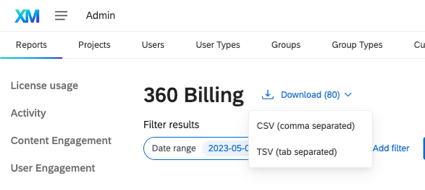
- Nome: O nome do indivíduo. Esse é o indivíduo sobre o qual a pesquisa 360 foi feita.
- E-mail: O e-mail do indivíduo. Esse é o indivíduo sobre o qual a pesquisa 360 foi feita.
- Projeto: O nome do projeto do qual o indivíduo participou e pelo qual você está sendo cobrado.
- Data: A data em que o indivíduo foi faturado. Um indivíduo não será cobrado até que pelo menos uma resposta seja concluída para o indivíduo.
Qdica: 360 notas por indivíduo para cada 360 projetos. Isso significa que você pode ter quantas pessoas quiser para avaliar um indivíduo em um projeto 360; no entanto, você deve estar atento ao número de assuntos em seu projeto.
Filtragem de Resultados
Você pode pesquisar todos os assuntos do 360 faturados em sua organização com base no sobrenome, nome, endereço de e-mail e/ou intervalo de datas.
- Clique em Add Filtro.
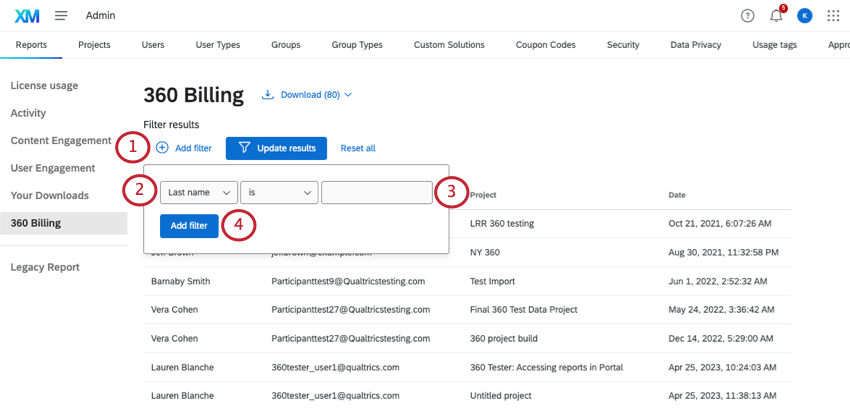
- Escolha entre os seguintes campos para filtro:
- Sobrenome, Nome, E-mail: Essas serão informações pessoais do indivíduo. Ele deve corresponder às informações do indivíduo que foram carregadas na guia Participantes.
- Intervalo de datas: Permite que você selecione um intervalo de datas para seu faturamento.
- Digite o valor que seu filtro deve corresponder exatamente ou selecione as datas de início e término nos calendários se estiver filtrando por intervalo de datas.
- Clique em Add Filtro.
- Se você quiser adicionar mais filtros, clique em Add filtro.
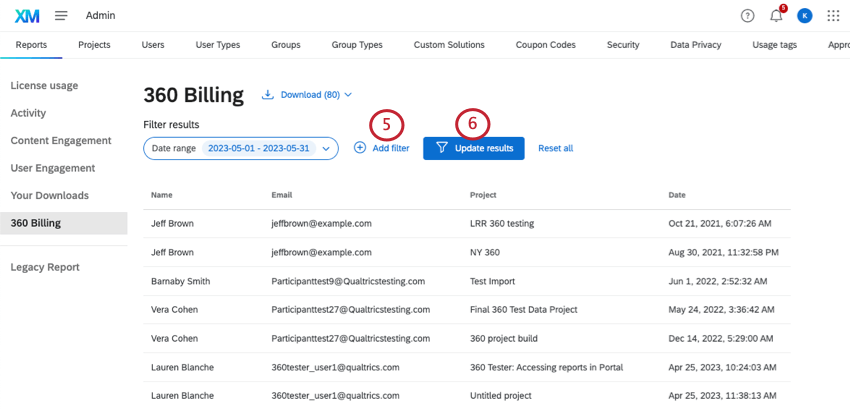 Qdica: os participantes devem atender a todos os critérios filtro para serem incluídos nos resultados.
Qdica: os participantes devem atender a todos os critérios filtro para serem incluídos nos resultados. - Para aplicar seus filtros, clique em Atualizar resultados.
Usuários
Há duas diferenças importantes ao criar cada usuário experiência dos colaboradores, Employee Experience e determinar suas permissões: será necessário especificar se deseja editar as permissões Geral, Plataforma de Pesquisa ou experiência dos colaboradores, Employee Experience, bem como especificar um dos três tipos de usuário específicos do Colaborador Experience detalhados abaixo. Para obter informações sobre o que cada permissão do experiência dos colaboradores, Employee Experience faz, consulte a seção Permissões experiência dos colaboradores, Employee Experience abaixo. Os usuários experiência dos colaboradores, Employee Experience devem ser de um dos três tipos de usuários:
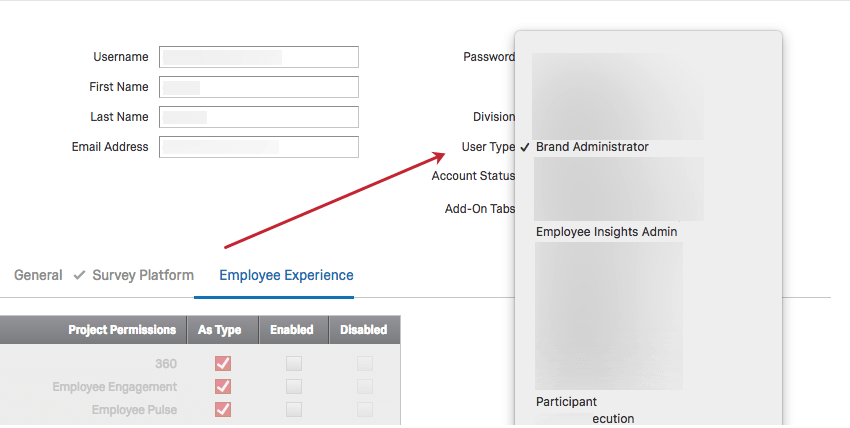
- Administrador Marca: Pode trabalhar em projetos, acessar a página de administração e também pode ser dashboard do painel.
- Administrador do Colaborador Insights: Pode trabalhar em projetos e pode ser participante/usuário do dashboard. Um usuário será considerado um administrador de EI se tiver alguma das seguintes permissões ativadas: 360, Engajamento dos colaboradores, Employee Engagement, Colaborador Pulse, Colaborador Lifecycle ou Ad Hoc Colaborador Research.
- Participante: pode responder a pesquisas e visualizar painéis. Esses indivíduos são criados automaticamente quando você adiciona indivíduos na seção Participantes do seu projeto experiência dos colaboradores, Employee Experience.
Tendo em mente as diferenças detalhadas acima e abaixo, os usuários trabalham exatamente da mesma forma para o experiência dos colaboradores, Employee Experience e para a Pesquisa Platform. Para obter mais informações, visite a página de suporte Criar e gerenciar usuários da Pesquisa Platform.
Permissões experiência dos colaboradores, Employee Experience
As permissões experiência dos colaboradores, Employee Experience são aquelas que afetam projetos 360, Engajamento dos colaboradores, Employee Engagement e Ciclo de Vida Colaborador. Para permissões que afetam os questionários padrão do Qualtrics, certifique-se de ajustar as permissões da Pesquisa Platform.
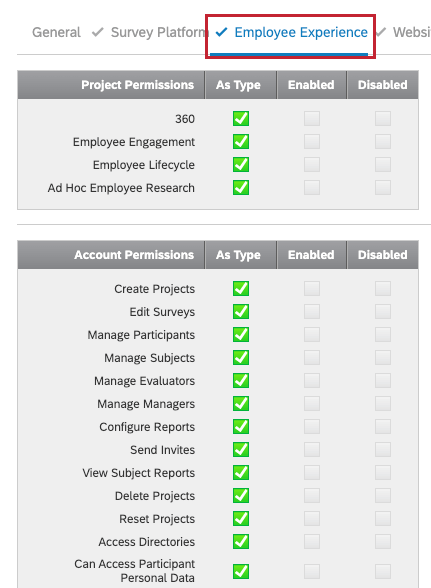
Permissões do projeto
- 360: Dá ao usuário a capacidade de visualizar e editar projetos 360. Quando desativada, você não poderá acessar nenhum projetos 360 360 e o 360 não será uma opção quando você selecionar Criar projeto (se a permissão Criar Projetos estiver ativada).
- Engajamento dos colaboradores, Employee Engagement: Dá ao usuário a capacidade de visualizar e editar projetos Engajamento dos colaboradores, Employee Engagement. Quando desativado, você não poderá acessar nenhuma pesquisa de Engajamento dos colaboradores, Employee Engagement Engajamento dos colaboradores, Employee Engagement e o envolvimento do funcionário não será uma opção quando você selecionar Criar projeto (se a permissão Criar Projetos estiver ativada).
- Ciclo de vida Colaborador: Dá ao usuário a capacidade de visualizar e editar projetos do Colaborador Lifecycle. Quando desativada, você não poderá acessar nenhum projetos do Colaborador Lifecycle e o Employee Lifecycle não será uma opção quando você selecionar Criar projeto (se a permissão Criar Projetos estiver ativada).
- Pesquisa Ad Hoc de Colaborador: Dá ao usuário a capacidade de criar um projeto de pesquisa de Colaborador ad hoc. Quando desativada, você não poderá acessar nenhum projetos de pesquisa de Colaborador ad hoc e a pesquisa de Colaborador ad hoc não será uma opção quando você selecionar Criar projeto (se a permissão Criar Projetos estiver ativada).
Permissões de conta
- Criar Projetos: Dá ao usuário a capacidade de criar qualquer projeto de experiência dos colaboradores, Employee Experience. Quando desativado, você não pode criar qualquer projeto de experiência dos colaboradores, Employee Experience, incluindo 360, Engajamento, Ciclo de Vida, Pesquisa Ad Hoc com Colaborador e Pulse.
- Editar pesquisas: Dá ao usuário a capacidade de editar um projeto experiência dos colaboradores, Employee Experience na guia Pesquisa ). Quando desativada, a guia Pesquisa desaparecerá de um projeto experiência dos colaboradores, Employee Experience.
- Gerenciar participantes: Dá ao usuário acesso à guia Participantes em um projeto experiência dos colaboradores, Employee Experience. Quando desativada, ela fará com que a guia Participantes desapareça de um projeto experiência dos colaboradores, Employee Experience.
- Manage Subjects (Gerenciar assuntos): Dá ao usuário acesso à seção Assuntos da guia Participantes em um projeto 360. Quando desativada, a seção Assuntos desaparecerá de um projeto 360.
- Gerenciar avaliadores: Dá ao usuário acesso à seção Evaluators (Avaliadores) da guia Participants (Participantes) em um projeto 360. Quando desativada, a seção Avaliadores desaparecerá de um projeto 360.
- Manage Managers (Gerenciar gerentes): Dá ao usuário acesso à seção Managers (Gerentes) da guia Participants (Participantes) em um projeto 360. Quando desativada, a seção Managers desaparecerá de um projeto 360.
- Configurar Relatórios: Dá ao usuário a capacidade de editar relatórios em um projeto 360. Quando desativada, ela fará com que as seções Editar relatório de Assunto e Meus Relatórios desapareçam da guia Relatórios em um projeto 360.
Qdica: Isso não impede que o usuário libere, visualize ou faça download de Relatórios Assunto na seção Assuntos da guia Participantes.
- Enviar convites: Dá ao usuário acesso à guia Mensagens em um projeto experiência dos colaboradores, Employee Experience. Quando desativada, ela fará com que a guia Mensagens desapareça de um projeto experiência dos colaboradores, Employee Experience.
- Exibir Relatórios Assunto: Dá ao usuário a capacidade de acessar 360 Relatórios de Assunto na guia Participantes. Quando desativada, ela tornará Relatórios Assunto inacessíveis na guia Participantes em um projeto 360.
Qdica: Isso não impede que o usuário libere relatórios na seção Assuntos da guia Participantes, visualize Relatórios Assunto na guia Relatórios ou visualize Relatórios Assunto por meio de login proxy no Portal Participante indivíduo. Essa opção é usada com mais frequência em conjunto com a permissão Configurar Relatórios. Se você não quiser que os administradores possam editar relatórios, mas quiser que eles possam visualizar relatórios, desative a opção Configurar Relatórios e deixe a permissão Visualizar Relatórios Assunto ativada.
- Excluir Projetos: Dá ao usuário a capacidade de excluir um projeto do experiência dos colaboradores, Employee Experience. Quando desativada, a opção Excluir projeto desaparecerá da página Projetos de um projeto experiência dos colaboradores, Employee Experience.
- Redefinir Projetos: Dá ao usuário a capacidade de redefinir os participantes de um projeto experiência dos colaboradores, Employee Experience. Quando desativado, ele fará com que Reset Participants desapareça do menu Ferramentas ) da seção Participants (Participantes).
- Acessar diretórios: Dá ao usuário a capacidade de acessar o Colaborador Diretório. Quando desativada, a página Diretórios mudará para uma página de Contatos e o Diretório Colaborador não estará disponível. No entanto, as informações padrão de Contatos da Plataforma de Pesquisa ainda estarão disponíveis, se a permissão estiver ativada para a Plataforma de Pesquisa.
- Pode acessar os dados pessoais Participante: Quando desativada, a coluna de status Concluído / Não concluído fica oculta na guia Participantes, e você não pode fazer login como proxy nos painéis dos participantes.
- Pode acessar os dados do projeto: Dá ao usuário a capacidade de acessar a guia Dados em seus projetos experiência dos colaboradores, Employee Experience. Quando desativada, ela fará com que a guia Dados desapareça dos projetos experiência dos colaboradores, Employee Experience e fará com que a guia Relatórios desapareça dos projetos 360.
- Automações de importação do Access People: Capacidade de usar automações no diretório dos colaboradores.
- Criar pesquisa ad hoc de Colaborador: Dá ao usuário a capacidade de criar projetos de pesquisa de Colaborador ad hoc.
- Use Ad Hoc Colaborador Research: Dá ao usuário a capacidade de editar e distribuir projetos Ad Hoc Colaborador Research.
- Acesse o projeto EX Dashboards: Permite que os usuários criem projetos Análise da jornada dos colaboradores.
- Projeto do Cross XM Analytics: Permite que o usuário use o CrossXM Analytics
- Acesse o EX Team Portal: Essa permissão é para um característica em visualização.
- Acesso ao EX25 XM Solution for Healthcare: Concede acesso ao modelo EX25 Healthcare Solution para projetos EX.
- EX25 XM Solution for K-12: Concede acesso ao modelo EX25 K-12 para projetos EX.
- Pulse: Permite que o usuário crie pulsos ou acesse os que foram compartilhados com ele.
Permissões da pesquisa
- Seleção de árvore: Dá ao usuário a capacidade de usar o tipo de pergunta hierarquia organizacional em suas pesquisas de Engajamento dos colaboradores, Employee Engagement.
Tipos de usuários
Definir as permissões de usuário uma conta de cada vez pode ser entediante. Por meio de tipos de usuários, é possível atualizar e manter rapidamente as permissões de muitos usuários de uma só vez. Os tipos de usuário são conjuntos de permissões que podem ser atribuídos a contas de usuário. Sempre que quiser fazer uma alteração generalizada de permissão, basta editar o tipo de usuário e todas as contas de usuário associadas serão atualizadas automaticamente.
Uso de tipos de usuários especializados
experiência dos colaboradores, Employee Experience vem com tipos de usuários pré-construídos, especializados para casos de uso EX. São elas:
- Administrador EX
- Insights Colaborador Admin
- Participante
Os dois tipos de usuários administradores permitem atribuir usuários que podem administrar exclusivamente projetos e diretórios EX, sem ter que dar a esses usuários acesso de administrador Marca a toda a sua organização Qualtrics.
Para saber mais sobre esses tipos de usuários e quais são os melhores para você, consulte Tipos de usuários existentes.
Criação de tipos de usuários personalizados
Para obter informações sobre os tipos de usuários específicos do Colaborador Experience e o que cada permissão experiência dos colaboradores, Employee Experience faz, visite a seção Usuários desta página.
Com as diferenças detalhadas acima em mente, os tipos de usuário funcionam exatamente da mesma forma para o experiência dos colaboradores, Employee Experience e para a Pesquisa Platform. Para obter mais informações, visite a página de suporte Tipos de usuário da Pesquisa Platform.
Grupos
Como administrador, você pode usar grupos para permitir que dois ou mais usuários compartilhem projetos, gráficos, arquivos e mensagens em bibliotecas. Os grupos podem incluir todos na sua organização, todos em um determinado divisãoou apenas usuários específicos selecionados manualmente. A principal diferença ao criar grupos para o experiência dos colaboradores, Employee Experience é que, para os direitos de edição de um usuário específico em um grupo, será necessário especificar se deseja editar as permissões Geral, Plataforma de Pesquisa ou experiência dos colaboradores, Employee Experience. Para obter informações sobre o que cada permissão do experiência dos colaboradores, Employee Experience faz, visite a seção Usuários desta página. Para editar as permissões de um usuário específico em um grupo, clique no nome do grupo na guia Groups (Grupos) e, em seguida, clique no nome do usuário para visualizar a janela de edição abaixo.
Tendo em mente a diferença detalhada acima, os grupos funcionam exatamente da mesma forma para o experiência dos colaboradores, Employee Experience e para a Pesquisa Platform. Para obter mais informações, visite a página de suporte dos Grupos de usuários da Pesquisa Platform.
Tipos de grupos
Tipos de grupos, semelhantes a Tipos de usuáriossão conjuntos de permissões que determinam o que um usuário pode fazer com o conteúdo pertencente a um grupo. As permissões de tipo de grupo serão aplicar a todos os membros do grupo, a menos que especificado de outra forma para um membro individual. A principal diferença ao criar grupos para o experiência dos colaboradores, Employee Experience é que, para os direitos de edição de um usuário específico em um grupo, será necessário especificar se deseja editar as permissões Geral, Plataforma de Pesquisa ou experiência dos colaboradores, Employee Experience. Para obter informações sobre o que cada permissão do experiência dos colaboradores, Employee Experience faz, visite a seção Usuários desta página.
Tendo em mente a diferença detalhada acima, os tipos de grupo funcionam exatamente da mesma forma para o experiência dos colaboradores, Employee Experience e para a Pesquisa Platform. Para obter mais informações, visite a seção Tipos de grupo da Pesquisa Platform na página de suporte Grupos de usuários.
Códigos de cupons
Como administrador de Marca de uma grande organização, os códigos de cupom (ou códigos de upgrade) facilitam o gerenciamento das permissões de usuário. Em vez de alterar as permissões uma a uma para vários usuários, você pode criar códigos de cupom que alteram o tipo de usuário ou Divisão. Depois de criar o código, basta enviá-lo por e-mail aos usuários e eles o digitarão na conta para atualizar as permissões nas contas existentes ou usarão esses códigos durante o processo de inscrição. Os códigos de cupom funcionam exatamente da mesma forma no experiência dos colaboradores, Employee Experience e na Pesquisa Platform. Para obter mais informações, visite a página de suporte Códigos de cupom da plataforma de Pesquisa.
Privacidade de dados
A guia Privacidade de dados está disponível para todos os administradores Marca e vem com recursos especiais que permitem que você gerencie os dados em sua organização Qualtrics.
Para os clientes do experiência dos colaboradores, Employee Experience (EX), a guia Privacidade de dados tem acesso às seguintes ferramentas:
- Dados pessoais (Conformidade com GDPR ): Localize os dados de um indivíduo ou de um grupo de indivíduos pesquisando seu endereço de e-mail e, em seguida, exclua ou exporte essas informações conforme necessário.
- Política de dados confidenciais: Controle as informações pessoais privadas coletadas por sua organização, sinalizando perguntas e dados que possam violar o padrão de privacidade de dados do respondente de sua organização.
- Pseudonimização: Habilite uma política de pseudonimização padrão para toda a marca a fim de remover dados de identificação pessoal das respostas EX em tempo real. Essa ferramenta é exclusiva do EX.
- Política de retenção: Defina uma política para toda a marca quanto ao tempo que a Qualtrics armazena os dados de resposta pesquisa antes de excluí-los.
Atenção: As políticas de anonimização descritas aquinão estão disponíveis nas licenças EX. Em vez disso, consulte Pseudonimização.
- Respostas anônimas : Defina limites de anonimato para todos os painéis de uma marca, para determinar quando os dados são exibidos em um dashboard. Essa ferramenta é exclusiva do EX.
- Configurações de acesso aos dados: Controle quais membros de sua organização Qualtrics têm acesso aos metadados colaborador. Essa ferramenta é exclusiva do EX.
Configurações da organização
A guia Configurações Organização permite que você visualize e gerencie as opções que aplicar a toda a sua licença. A partir daí, é possível configurar informações contato, parâmetros de senha, redirecionamentos de logout e muito mais. As configurações Organização funcionam exatamente da mesma forma no experiência dos colaboradores, Employee Experience e na Pesquisa Platform. Para obter mais informações, visite a página de suporte Configurações da Organização da Pesquisa Platform.